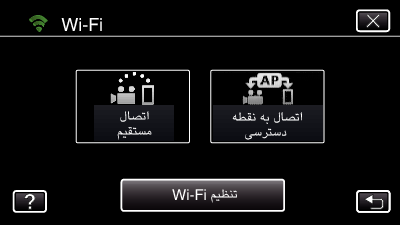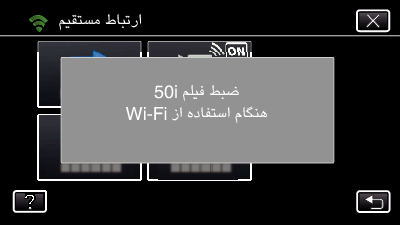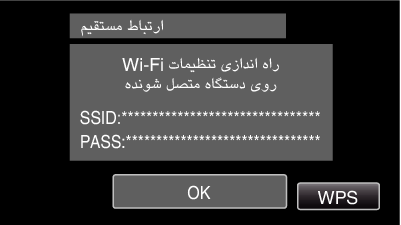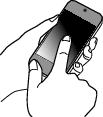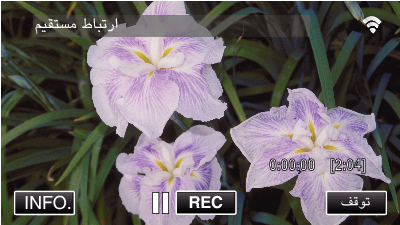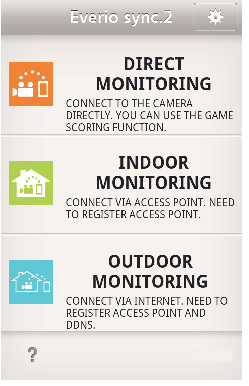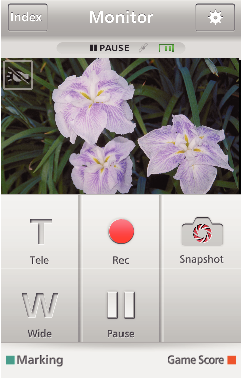-

- استفاده از Wi-Fi
-
نظارت بر تصویر از طریق اتصال مستقیم (نظارت مستقیم)
نظارت بر تصویر از طریق اتصال مستقیم ( نظارت مستقیم )
شما می توانید از طریق اتصال مستقیم دوربین (Wi-Fi مستقیم) به یک گوشی هوشمند عکس را مستقیماً بر روی دوربین مشاهده و بررسی نمایید، بدون اینکه نیازی به وجود یک نقطه دسترسی (مسیریاب LAN بی سیم) داشته باشید.
هنگام نظارت، ضبط فیلمها و تصاویر ثابت امکانپذیر است.
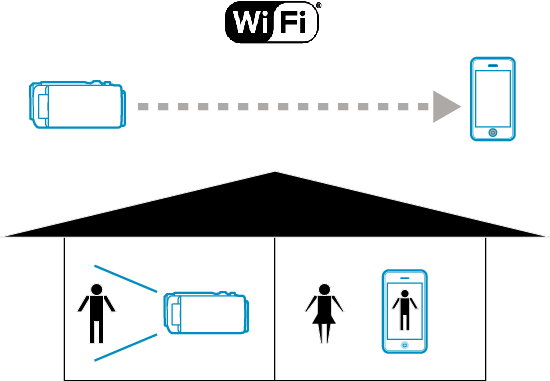
احتياط
این عملکرد برای جلوگیری از جنایت و حوادث ناگوار طراحی نشده است.
برای جلوگیری از مواقعی که فراموش می کنید برق را قطع کنید، این دستگاه پس از 10 روز استفاده متوالی بطور خودکار خاموش می شود.
هنگام عدم نظارت از یک تلفن هوشمند، فوکوس دوربین ثابت است.
حتی هنگام نظارت از یک تلفن هوشمند، در صورتی که دوربین برای بیش از 3 ساعت کار نکند، فوکوس آن ثابت می شود. (وقتی دوباره دوربین شروع بکار می کند، فوکوس فعال می شود.)
ممکن است در محیطی که دوربین با فاصله دور از گوشی هوشمند واقع شده است، برقراری ارتباط از طریق نظارت مستقیم برایتان دشوار باشد. در چنین مواردی، با استفاده از نقطه دسترسی (مسیریاب شبکه محلی بی سیم) متصل شوید.
بسته به دستگاه در حال استفاده یا محیط اتصال، ممکن است برقراری اتصال مدتی طول بکشد.
چیزی که نیاز دارید
تلفن هوشمند
(Wi-Fi سازگار با WPA2 مورد نیاز می باشد.)
تنظیماتی که ضروری است از قبل صورت گیرند
با انجام عملیات زیر، دوربین و گوشی هوشمند خود را تنظیم نمایید.
در رابطه با یک گوشی هوشمند مجهز به پشتیبانی WPS، به بخش تنظیمات محافظت شده Wi-Fi مراجعه کنید.
*WPS روشی برای اتصال بی سیم دوربین و گوشی هوشمند از طریق عملیات ساده با چند دکمه می باشد.
1اتصال مستقیم تلفن هوشمند به دوربین (Wi-Fi مستقیم)
با استفاده از یکی از روش های زیر گوشی هوشمند را به صورت مستقیم (Wi-Fi مستقیم) به دوربین متصل نمایید.
اتصال از طریق وارد کردن رمز عبور Wi-Fi
اتصال از طریق تنظیم محافظت شده Wi-Fi (WPS)
2مشاهده تصاویر از تلفن هوشمند
تلفن هوشمند (Android / iPhone)
نكته
قبل از استفاده این عملکرد، لازم اسن یک برنامه گوشی هوشمند بر روی گوشی نصب گردد.

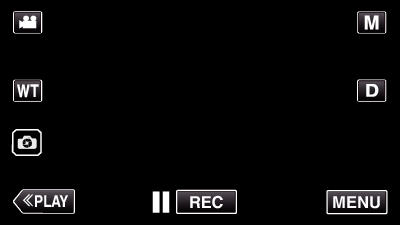
_UJDCILmpidhcjd.png)
 ) در منوی ”Wi-Fi“ ضربه بزنید.
) در منوی ”Wi-Fi“ ضربه بزنید.